Byl nalezen debugger běžící ve vašem systému v systému Windows 10
mnoho uživatelů systému Windows není schopno spustit aplikaci nebo hru v systému Windows 10. Při otevření aplikace čelí následující chybové zprávě.
byl nalezen debugger běžící ve vašem systému. Prosím, uvolněte ji z paměti a restartujte Program
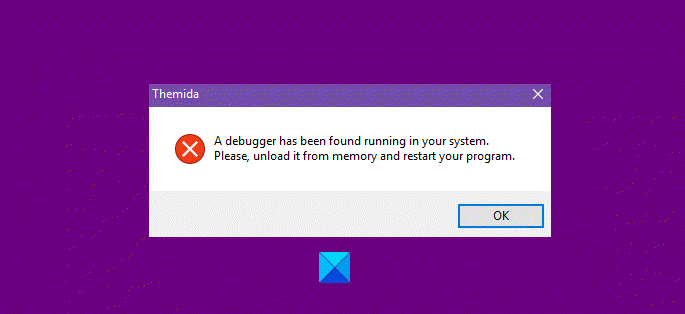
debugger je program, který monitoruje procesy za účelem nalezení chyb v runtime prostředí. Tato chyba se obvykle vyskytuje při pokusu o otevření online hry nebo jakékoli aplikace, která vyžaduje odeslání stahování a nahrávání souborů na server v reálném čase.
ve vašem systému byl nalezen ladicí program
nejprve restartujte počítač a zkontrolujte, zda problém přetrvává.
pokud to nepomůže, ujistěte se, že jste na nejnovější verzi systému Windows 10. Za tímto účelem otevřete Nastavení a klikněte na aktualizace & zabezpečení > Zkontrolujte aktualizace a nainstalujte aktualizaci, pokud je k dispozici. Jinak to jsou věci, které můžete udělat pro vyřešení problému v systému Windows 10.
- přeinstalujte Program
- přidejte aplikaci do seznamu vyloučení antiviru
- spusťte program nebo hru v režimu kompatibility
- odstraňování problémů v bezpečném spuštění
promluvme si o nich podrobně.
1] přeinstalujte Program
prvním a nejdůležitějším řešením, které byste měli vyzkoušet, je přeinstalace programu, který vám způsobuje potíže. Program můžete odinstalovat z nastavení > aplikace. Vyhledejte program, vyberte jej a klikněte na Odinstalovat.
nyní program znovu stáhněte nebo znovu nainstalujte a zkontrolujte, zda opravuje debugger, který byl nalezen spuštěný ve vašem systému v systému Windows 10 chyba.
2] Přidejte aplikaci do seznamu vyloučení antivirového programu
program musíte povolit z antivirového softwaru. Tento příspěvek vám ukáže, jak to udělat v Defender. Pokud používáte bezpečnostní software třetích stran, budete muset postupovat podle podobné metody.
3] Spusťte program nebo hru v režimu kompatibility
spusťte program v režimu kompatibility a zjistěte, zda to problém vyřeší.
4] odstraňování problémů ve stavu čistého spuštění
problém můžete zkontrolovat ve stavu čistého spuštění. Tímto způsobem budeme vědět, zda je problém způsoben jiným softwarem.
ve stavu čistého spuštění zkontrolujte, zda problém přetrvává. Pokud se objeví, povolte každé spuštění jednotlivě, dokud nenajdete přesného viníka problému.
doufejme, že jste schopni opravit chybu s těmito řešeními.
Přečtěte si další: opravte neplatnou chybu příkazového řádku v systému Windows 10.
Leave a Reply